因为想使用VScode编译C/C++代码,所以研究怎么下载安装MinGW-w64,网上教程大多五花八门,且会出现错误。所以整理一下成为一下正确的操作。
一、MinGW-w64介绍
MinGW 的全称是:Minimalist GNU on Windows ,实际上是将gcc(c/c++编译器)移植到了 Windows 平台下,并且包含了 Win32API ,因此可以将源代码编译为可在 Windows 中运行的可执行程序。而且还可以使用一些 Windows 不具备的,Linux平台下的开发工具。
选择它的原因:
1. MinGW-w64 是开源软件,可以免费使用。
2. MinGW-w64 由一个活跃的开源社区在持续维护,不会过时。
3. MinGW-w64 支持最新的 C语言 标准。
使用 Windows 的C语言运行库,因此编译出的程序不需要第三方 DLL ,可以直接在 Windows 下运行。
总之就是要在windows运行c/c++按就对了。可以理解为c/c++的编译器gcc的windows版。
二、MinGW-w64下载与安装
1.下载解压安装
官方下载网站:MinGW-w64 - for 32 and 64 bit Windows download | SourceForge.net
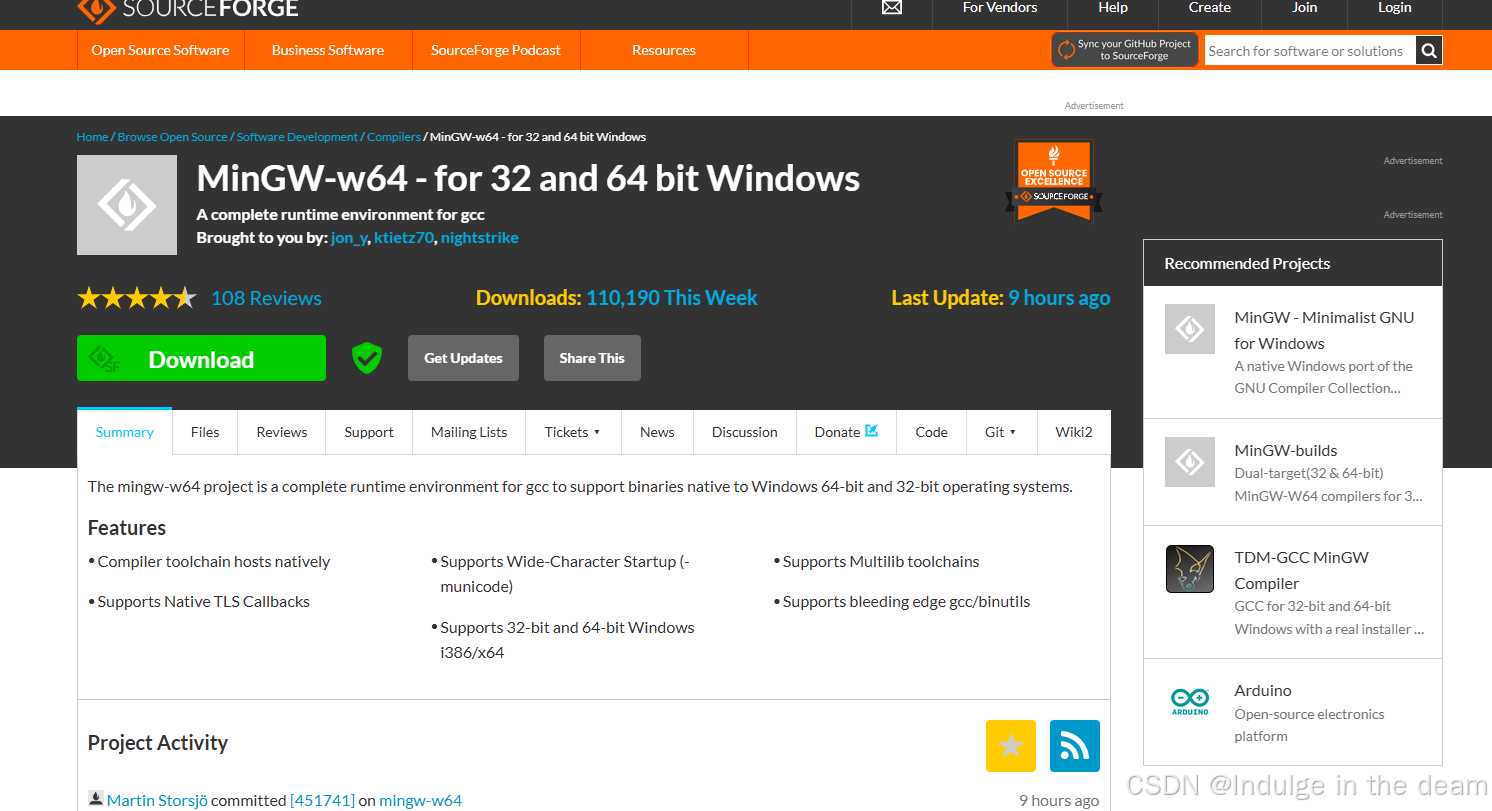
进入界面选择Files(文件)
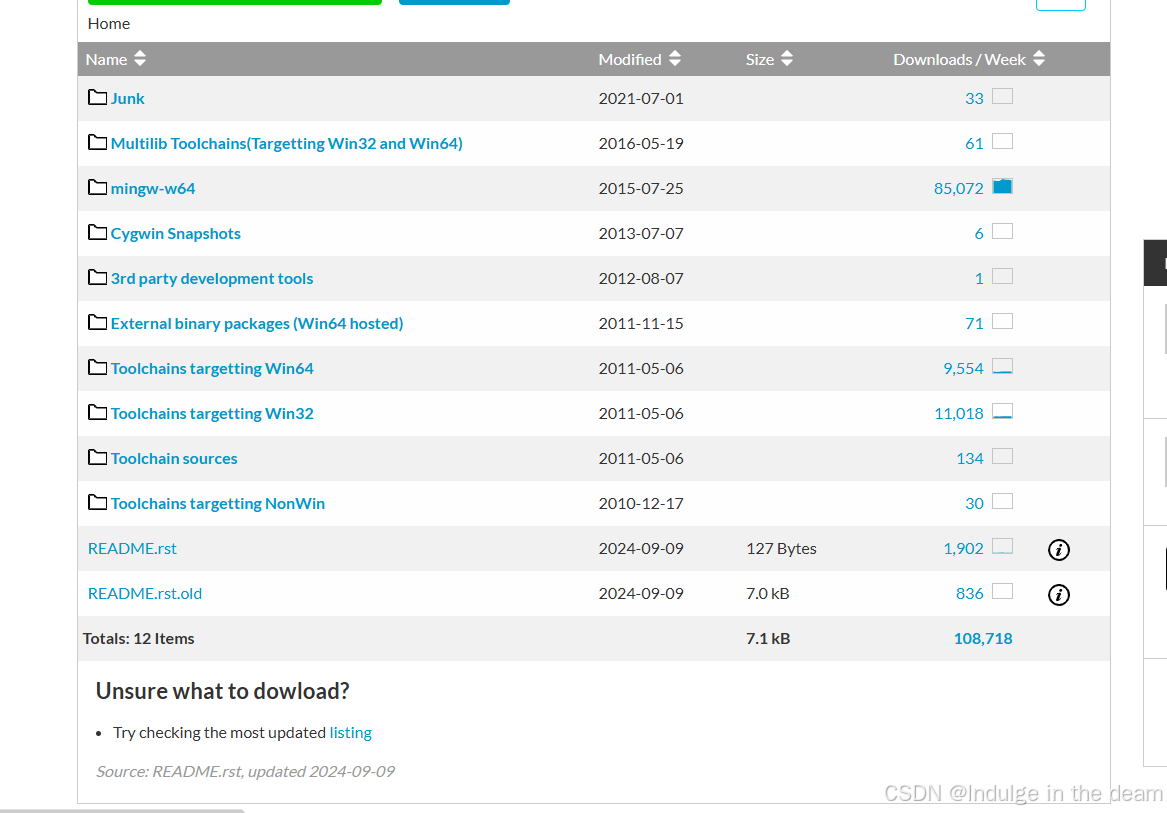
许多教程说页面向下拉,找到下一张图的位置会有下载的地方,但是MinGW网站更新了,找不到x86_64-win32-seh,现在找不到了。
在files这个界面,打开Tollchains targetting Win64,再打开Personal Builds,点入mingw builds,点 8.1.0,threads posix,再选seh
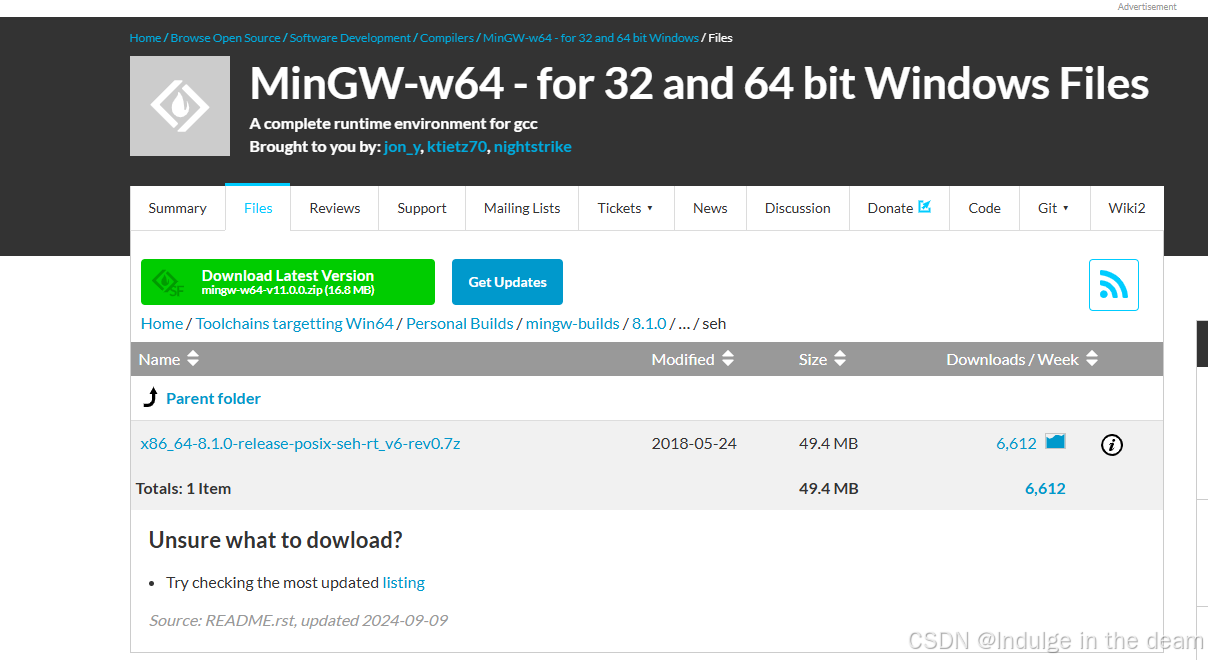 下载这个x86_64-8.1.0-release-posix-seh-rt_v6-rev0.7z文件
下载这个x86_64-8.1.0-release-posix-seh-rt_v6-rev0.7z文件
解压到c盘
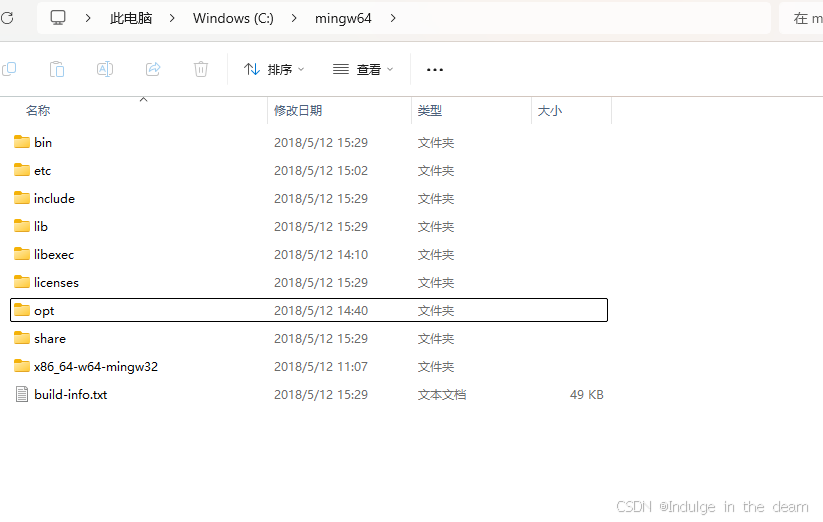
然后再bin目录里面就可以找到g++.exe或者gcc.exe:
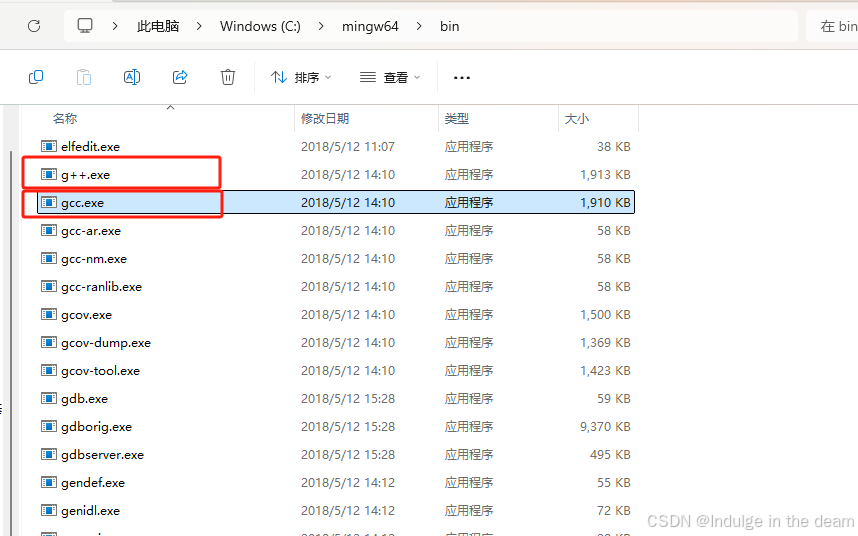
2.MinGW-w64环境变量的设置
这个地方搜env
![]()
打开编辑系统环境变量:
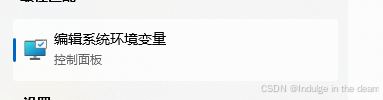
点击环境变量:
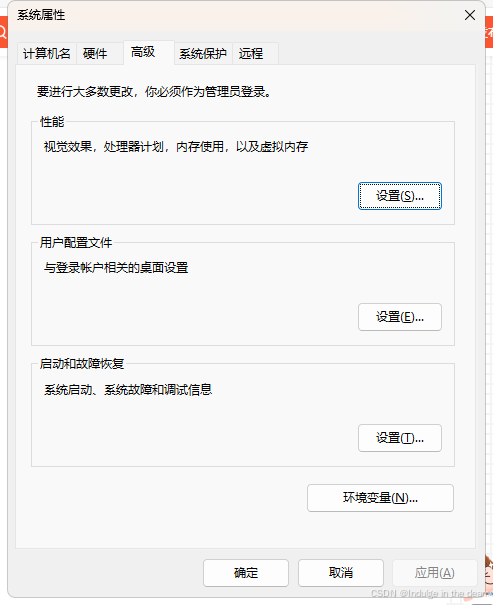
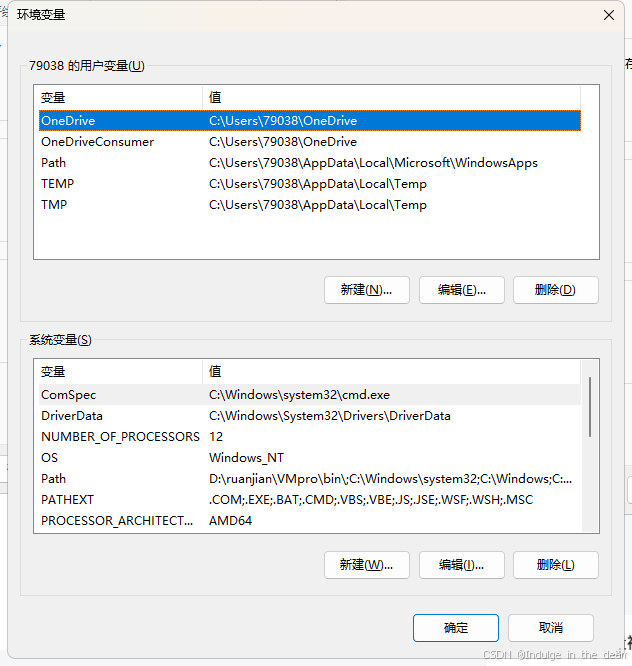
点击系统变量中新建一个环境变量,环境变量名字我这里是MinGW,值是你安装的路径:
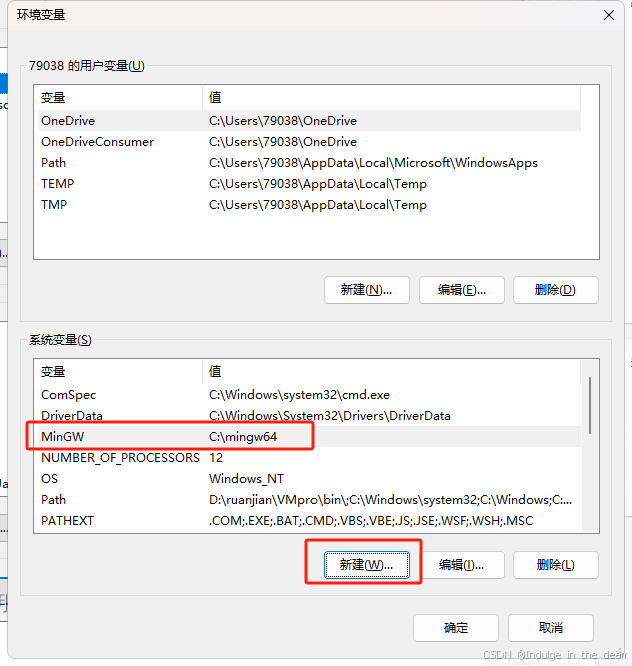
然后点击系统变量中的PATH环境变量,新建一个环境变量,路径是安装目录下的bin目录路径,因为gcc.exe和g++.exe都在这里面:
![]()
![]()
3.验证MinGW是否安装成功
windows+r打开命令行管理器并且输入cmd:
然后输入gcc -v 或者g++ -v 或者 gcc --version 或者 g++ --version:
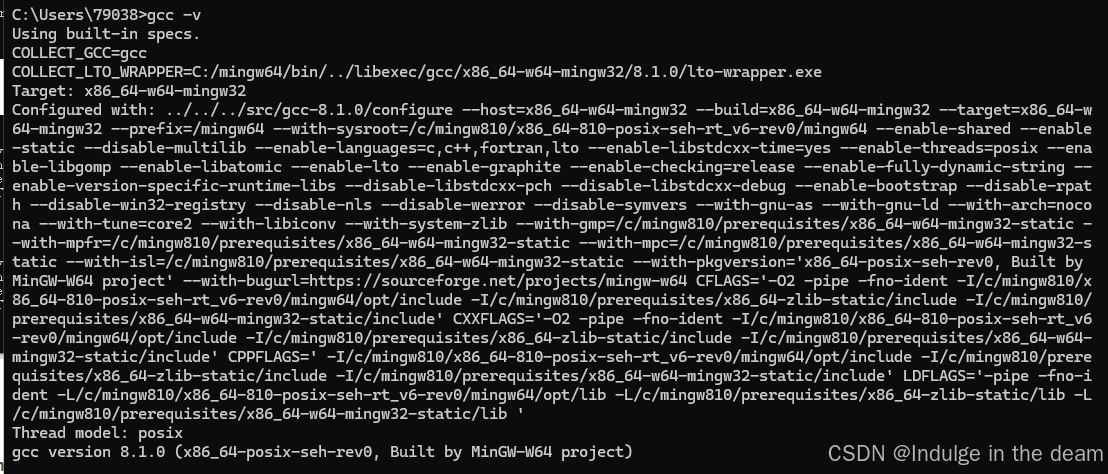
三、VScode编译c,c++文件
打开VScode,创建C++,C文件(默认已经创建好了)
先去插件市场安装C/C++

创建c文件
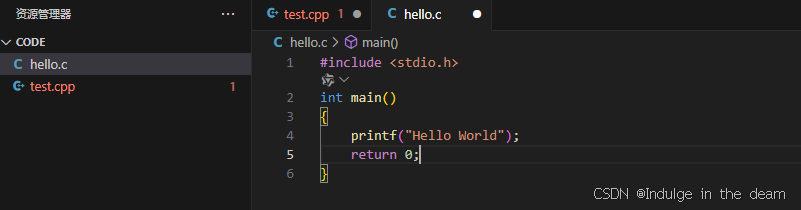
鼠标放在c文件内部,同时按下 Ctrl + Shift + p ,中间就会出现
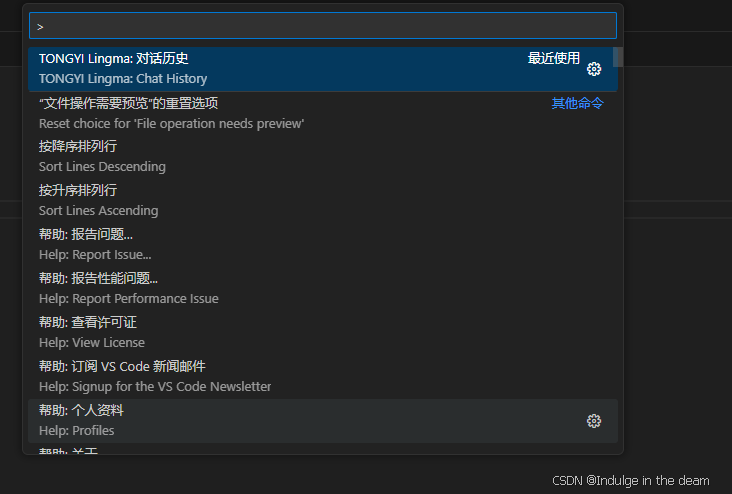
搜索c/c++编译配置(UI)

在编译器路径中选择mingw64的编译器 C选:gcc.exe;C++选g++.exe
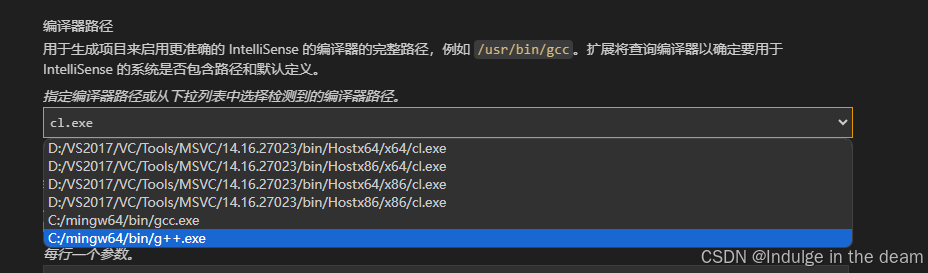
IntelliSense 模式
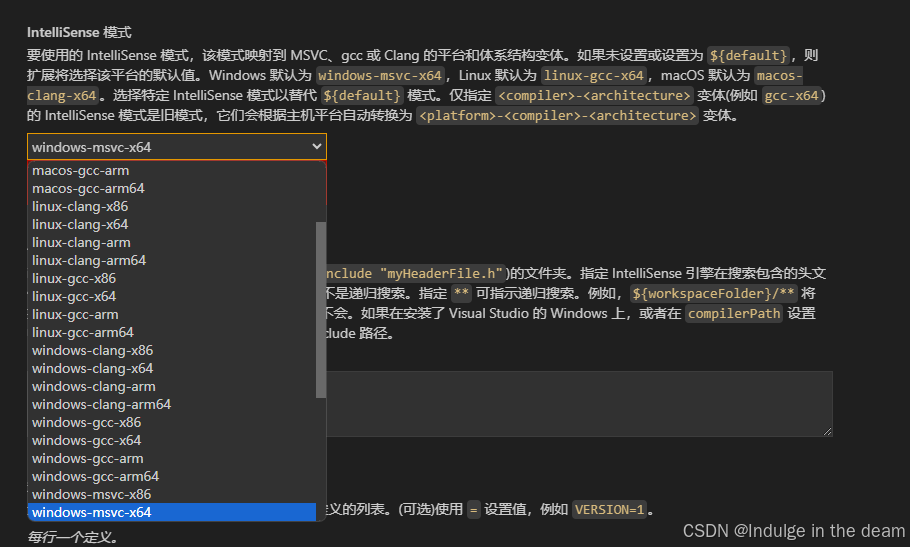 下拉选gcc-x64(legacy)
下拉选gcc-x64(legacy)
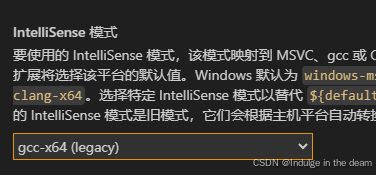
在这里编译选项就设置好了。
下面还要创建执行任务tasks.json。
先点击终端->配置任务
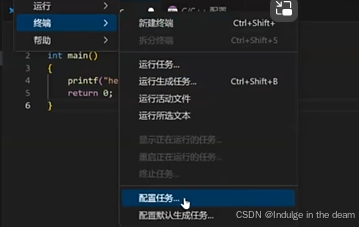
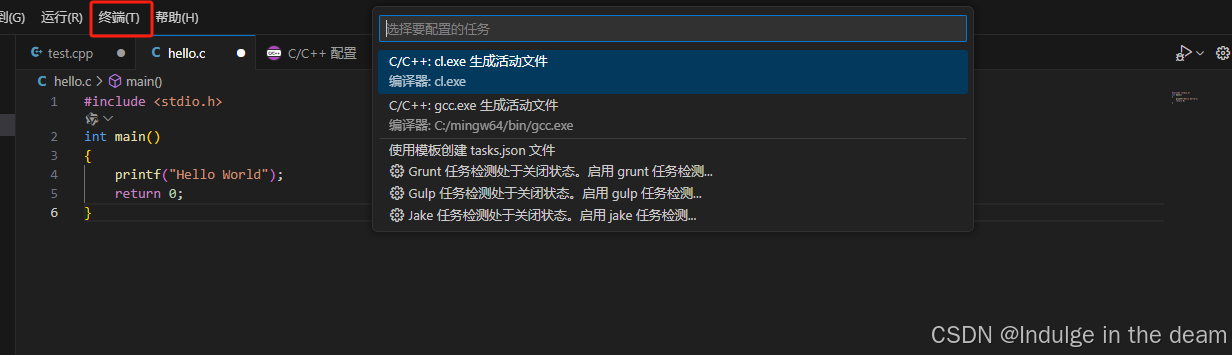
选择gcc.exe生成活动文件
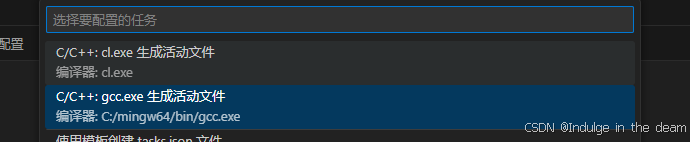
就生成了tasks.json文件表示编译成功
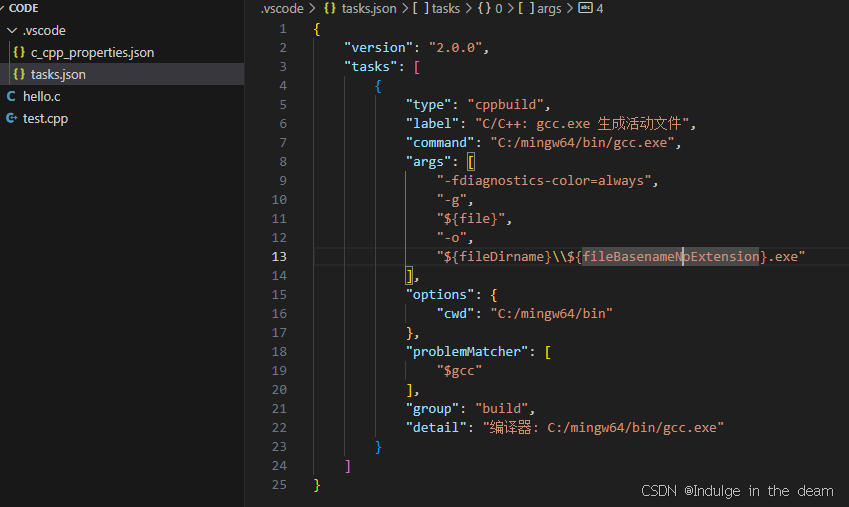
接下来就开始运行这个程序了,终端->运行生成任务,就会生成.exe执行文件
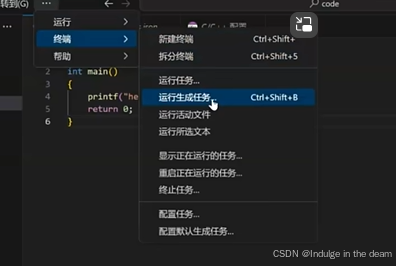
![]()
在文件中按下 ctrl+ ` (就是tab上面的按键)。就会在当前文件路径打开终端
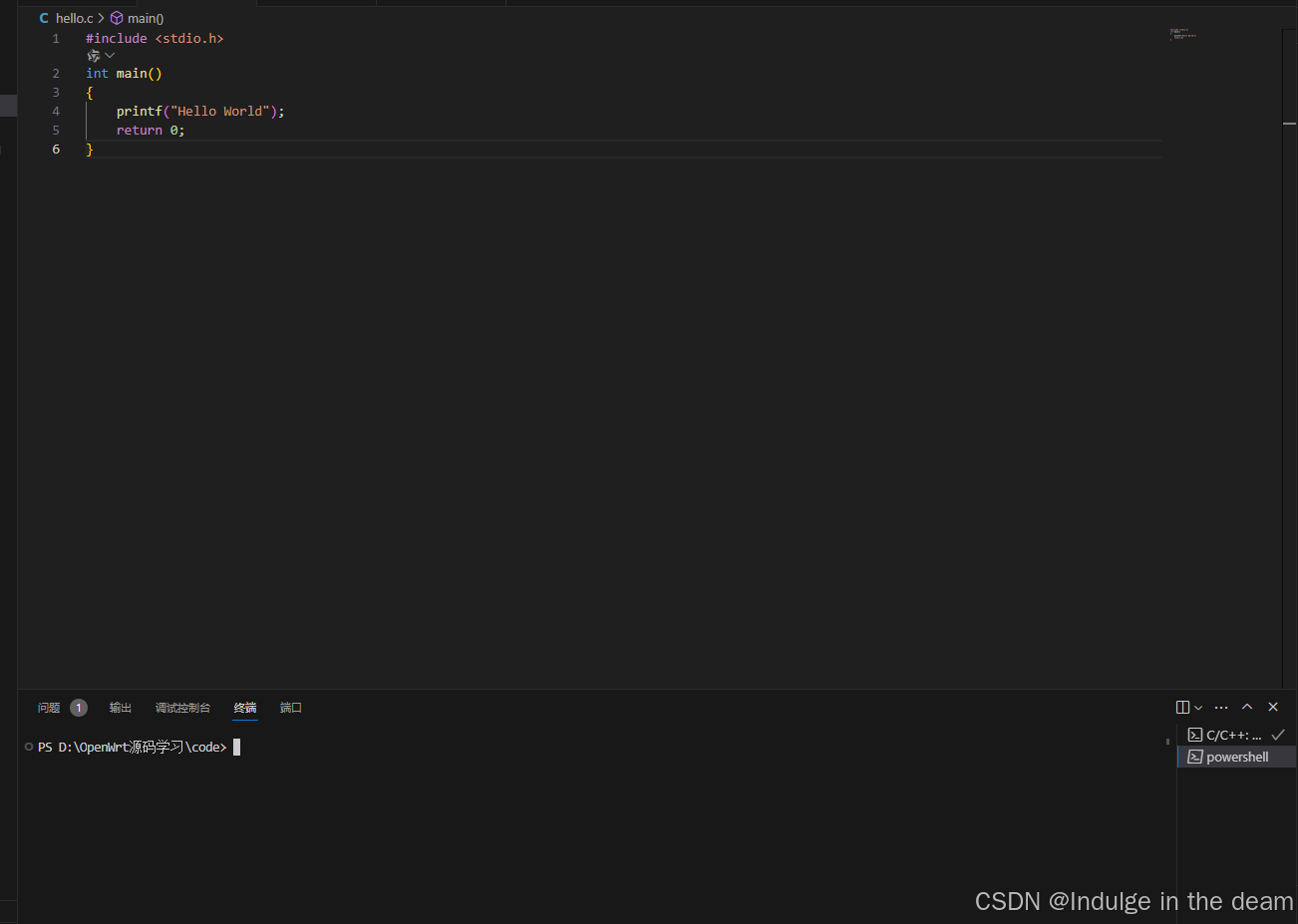
可以直接执行exe文件
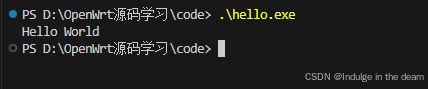
也可以在终端通过
gcc .\hello.c -o hello1.exe
来生成可执行文件
当然现在还不能使用make
需要打开C:\MinGW\bin文件夹,找到mingw32-make.exe
MinGW 只提供了名字为 mingw32-make.exe 的执行文件,该文件和 make.exe 功能一样,为了make执行时能找到该文件,复制mingw32-make.exe一份,并将复制文件命名为make.exe
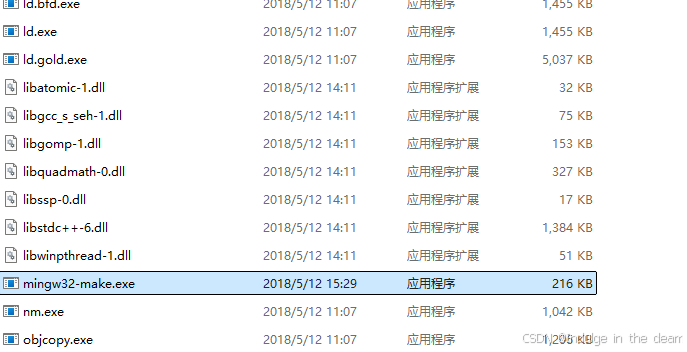
查看make是否安装成功: 在cmd中输入 make -v,看到以下内容表示安装成功:
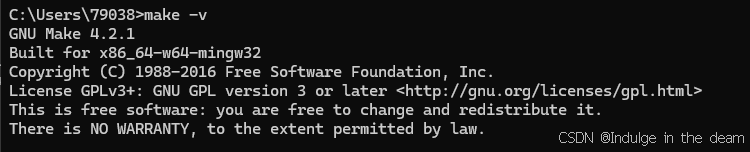
四 、在make编译过程中出现中文输出乱码的情况
像这样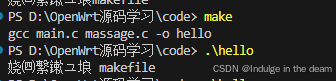
这是系统默认的和Vscode的不同吧,我们把Vscode默认的UTF-8改成Simplified Chinese(GBK)就可以两者兼顾了。
下面步骤
先点击右下角默认的UTF-8
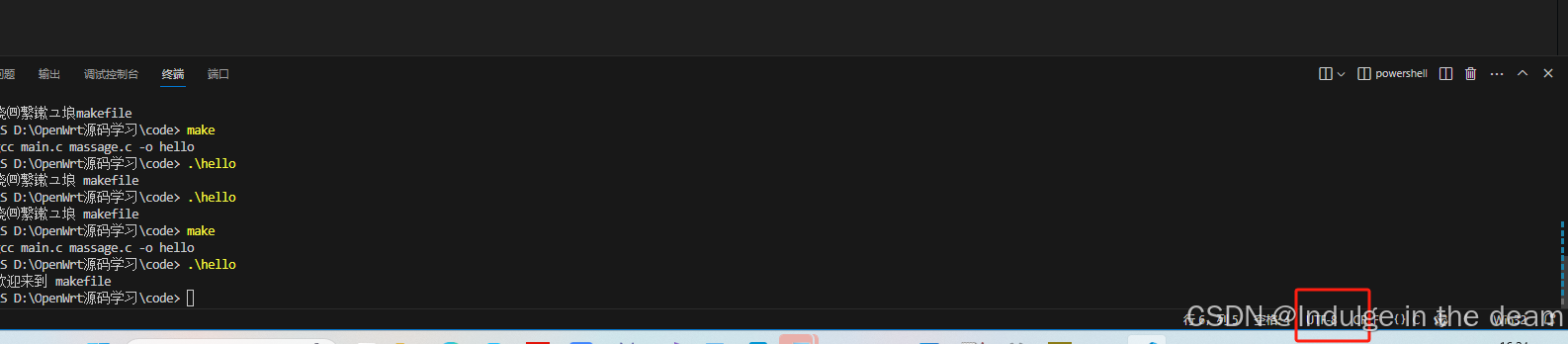
选择通过编码保存
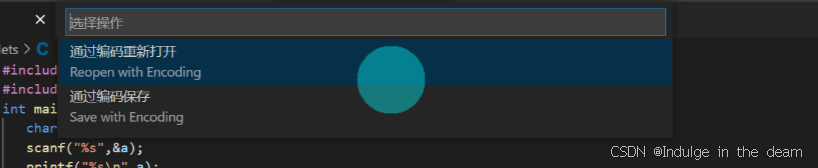
选择Simplified Chinese(GBK)(可搜索)
再重新make
再运行就会变成正常的了
![]()